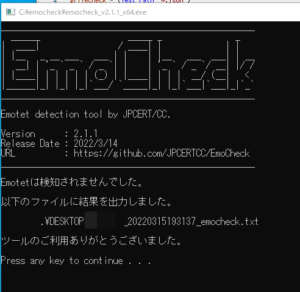目次
Intuneでexeファイルを配布する際のアンインストールGUIDを確認する方法
Intuneでexeを配布する際に、アンインストールコマンドを指定すると思いますが、
そちらのGUIDを簡単に確認するためのコマンドです。
Intuneで設定する際のこちらのアンインストールコマンドですね
PowerShellを起動し、下記コマンドを入力します
get-wmiobject Win32_Product | Format-Table IdentifyingNumber, Name, LocalPackage -AutoSize
少し待つとずらずらと表示されるので、該当のGUIDを確認し、アンインストールコマンドに定義します
Nameで絞り込みたい場合は下記のようにし、実行します
get-wmiobject Win32_Product -Filter "name like '%google%'" | Format-Table IdentifyingNumber, Name, LocalPackage -AutoSize
結果
IdentifyingNumber Name LocalPackage
----------------- ---- ------------
{EC704706-215F-3E83-98BF-028097043E27} Google Chrome C:\WINDOWS\Installer\155c5ab.msi
{60EC980A-BDA2-4CB6-A427-B07A5498B4CA} Google Update Helper C:\WINDOWS\Installer\8bb5d32.msi
わざわざレジストリエディタを開いて確認する必要はなくなるので便利になりますね!